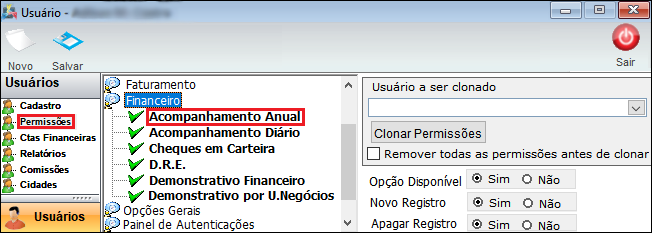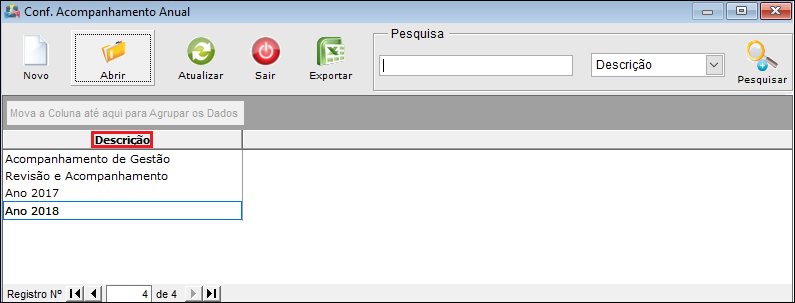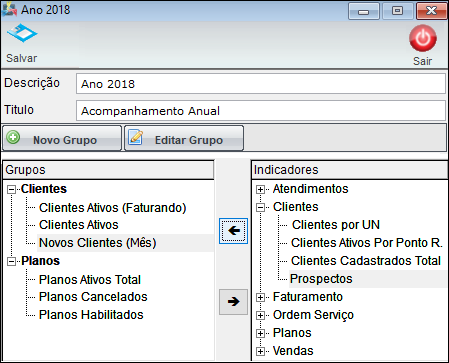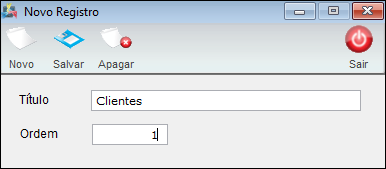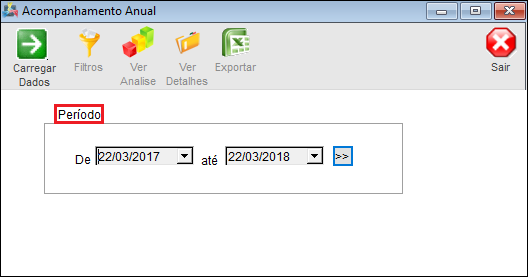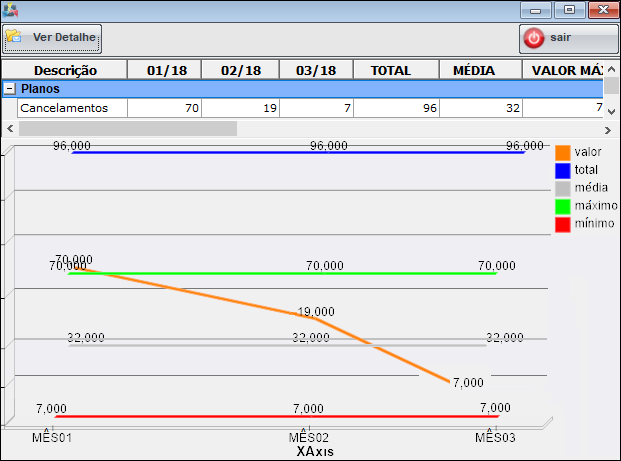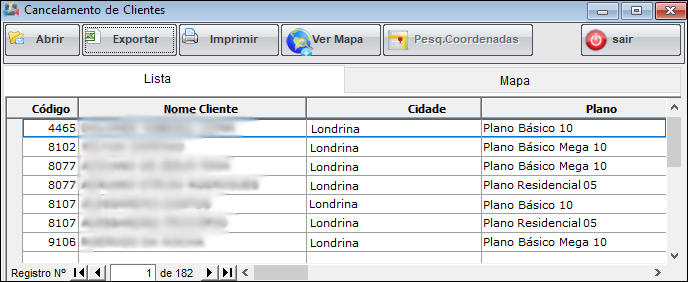Mudanças entre as edições de "Módulo Desktop - Configuração Acompanhamento Anual"
(→Procedimento: alteração do texto) |
(alteração do texto) |
||
| Linha 72: | Linha 72: | ||
| − | 1.1.2.1) Vai exibir uma tela com os meses que pretende analisar | + | 1.1.2.1) Vai exibir uma tela com os meses que pretende analisar, esse filtro especifica de forma sucinta o resultado dos meses que determinar. |
[[Arquivo:acompanhamentoanual4.png]] | [[Arquivo:acompanhamentoanual4.png]] | ||
| Linha 79: | Linha 79: | ||
| + | 1.1.2.2) ''Ver Análise'' indica o gráfico na tela do resultado solicitado: | ||
| + | * Valor dos meses, depende da configuração se em (reais, porcentagem, por ex.); | ||
| + | * Total dos meses estabelecidos (soma dos valores); | ||
| + | * A média são os valores dos meses, divididos pela quantidade de meses determinada; | ||
| + | * Máximo é o maior valor de todos os meses estabelecidos; | ||
| + | * Mínimo é o menor valor de todos os meses estabelecidos. | ||
| + | [[Arquivo:acompanhamentoanual6.png]] | ||
| − | + | Caminho a Seguir: ISP - INTEGRATOR / FINANCEIRO / ACOMPANHAMENTO ANUAL / VER ANÁLISE | |
| + | |||
| + | |||
| + | 1.1.2.3) Ao selecionar ''Ver Detalhes'' de uma das descrições listadas, exibe na tela a lista de clientes que solicitaram o pedido, neste caso o ''Cancelamento''. | ||
| + | |||
| + | [[Arquivo:acompanhamentoanual5.png]] | ||
| + | |||
| + | Caminho a Seguir: ISP - INTEGRATOR / FINANCEIRO / ACOMPANHAMENTO ANUAL / VER DETALHES | ||
Edição das 09h30min de 23 de março de 2018
Configuração de Acompanhamento Anual
![]() O acompanhamento anual é a nova forma de visualização dos indicadores do BI(Business Intelligence). O Integrator captura e transfere para um gráfico ou uma planilha de dados, análises de otimização das informações do provedor, essas informações são as mesmas apresentadas nos indicadores com a diferença que pode ser definido quais os elementos que devem ser apresentados.
O acompanhamento anual é a nova forma de visualização dos indicadores do BI(Business Intelligence). O Integrator captura e transfere para um gráfico ou uma planilha de dados, análises de otimização das informações do provedor, essas informações são as mesmas apresentadas nos indicadores com a diferença que pode ser definido quais os elementos que devem ser apresentados.
| Permissão |
| Acompanhamento Anual |
1) Deve solicitar ao Administrador a liberação da permissão para o acesso.
Caminho a Seguir: ISP - INTEGRATOR / PAINEL DE CONFIGURAÇÕES / USUÁRIOS / PERMISSÕES / FINANCEIRO / ACOMPANHAMENTO ANUAL
1.1) Em Configuração de Acompanhamento Anual clicar em uma descrição pronta ou inserir uma nova.
Caminho a Seguir: ISP - INTEGRATOR / PAINEL DE CONFIGURAÇÕES / CONFIGURAÇÃO DE ACOMPANHAMENTO ANUAL
1.1.1) Para inserir uma nova descrição:
- Determinar uma Descrição para fácil localização;
- Inserir um Título para associar aos Indicadores que serão analisados;
Caminho a Seguir: ISP - INTEGRATOR / PAINEL DE CONFIGURAÇÕES / CONFIGURAÇÃO DE ACOMPANHAMENTO ANUAL
- Novo Grupo: refere-se ao novo registro que vai ser inserido e;
- A Ordem que pretende visualizar, conforme inserir os números (1,2 ou 3, por ex.) define a ordem do grupo.
Caminho a Seguir: ISP - INTEGRATOR / PAINEL DE CONFIGURAÇÕES / CONFIGURAÇÃO DE ACOMPANHAMENTO ANUAL
1.1.1.1) Verifique que existem setas voltadas para o lado direito e setas voltadas para o lado esquerdo.
- A escolha para o grupo, devem ser selecionadas do lado direito e concluídos os grupos do lado esquerdo e salvar.
Procedimento
1.1.2) Os procedimentos do acompanhamento anual é na aba financeiro, para isso deve inserir o período que pretende visualizar e carregar os dados.
Caminho a Seguir: ISP - INTEGRATOR / FINANCEIRO / ACOMPANHAMENTO ANUAL
1.1.2.1) Vai exibir uma tela com os meses que pretende analisar, esse filtro especifica de forma sucinta o resultado dos meses que determinar.
Caminho a Seguir: ISP - INTEGRATOR / FINANCEIRO / ACOMPANHAMENTO ANUAL
1.1.2.2) Ver Análise indica o gráfico na tela do resultado solicitado:
- Valor dos meses, depende da configuração se em (reais, porcentagem, por ex.);
- Total dos meses estabelecidos (soma dos valores);
- A média são os valores dos meses, divididos pela quantidade de meses determinada;
- Máximo é o maior valor de todos os meses estabelecidos;
- Mínimo é o menor valor de todos os meses estabelecidos.
Caminho a Seguir: ISP - INTEGRATOR / FINANCEIRO / ACOMPANHAMENTO ANUAL / VER ANÁLISE
1.1.2.3) Ao selecionar Ver Detalhes de uma das descrições listadas, exibe na tela a lista de clientes que solicitaram o pedido, neste caso o Cancelamento.
Caminho a Seguir: ISP - INTEGRATOR / FINANCEIRO / ACOMPANHAMENTO ANUAL / VER DETALHES
| |
|
Esta é uma base de testes fictícia, meramente ilustrativa. |